ข้อผิดพลาดของดิสก์มีการป้องกันการเขียนสำหรับดิสก์แบบถอดได้
เราทุกคนใช้ดิสก์แบบถอดได้ ใน Windows บาง(Well)ครั้ง คุณอาจพบข้อผิดพลาดดังกล่าวกับดิสก์แบบถอดได้ ซึ่งอาจทำให้คุณเชื่อว่าดิสก์ทำงานผิดปกติและไม่สามารถใช้งานได้เลย วันนี้ ในบทความนี้ เราจะพูดถึงสถานการณ์ที่ฉันเพิ่งประสบกับUSB Drive ที่จริงแล้ว เมื่อใดก็ตามที่ฉันเสียบไดรฟ์นั้นและดำเนินการใดๆ กับไดรฟ์นี้จะส่งผลให้เกิดข้อผิดพลาดดังต่อไปนี้:
ดิสก์มีการป้องกันการเขียน นำการป้องกันการเขียนออกหรือใช้ดิสก์อื่น
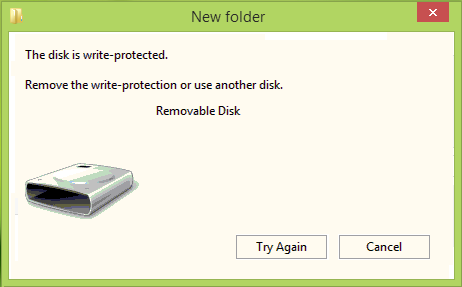
เห็นได้ชัดว่า ปุ่ม ลองอีกครั้ง(Try again)ที่แสดงในกล่องข้อผิดพลาดด้านบนไม่ได้มีความสำคัญอะไรในการแก้ไขปัญหา ด้วยเหตุนี้ คุณอาจรู้สึกว่าดิสก์ไม่สามารถใช้งานได้และควรทิ้งลงในถังขยะ แต่เดี๋ยวก่อน! หากคุณกำลังจะทำเช่นนั้นจริงๆ ทำไมไม่ลองทำบางอย่างเพื่อทำให้ดิสก์นี้สามารถเขียนได้อีกครั้ง ต่อไปนี้คือวิธีแก้ไขสองวิธีที่คุณสามารถลองทำให้ ไดรฟ์ USBทำงานได้อีกครั้ง:
แก้ไขข้อผิดพลาด The Disk Is Write-Protected ในWindows
แก้ไข 1
1.สร้างจุดคืนค่าระบบก่อน จากนั้นกดWindows Key + Rพิมพ์ ใส่regeditใน กล่องโต้ตอบRun แล้วกด (Run)Enterเพื่อเปิดRegistry Editor

2.ในบานหน้าต่างด้านซ้าย นำทางที่นี่:
HKEY_LOCAL_MACHINE\SYSTEM\CurrentControlSet\Control
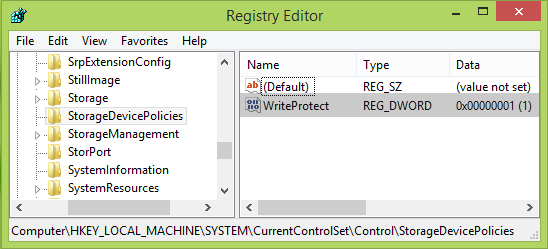
3.ในบานหน้าต่างด้านซ้ายของตำแหน่งนี้ ให้คลิกขวาที่ปุ่ม Control(right-click Control)แล้วเลือกNew -> Key ตั้งชื่อคีย์ย่อยใหม่เพื่อสร้างเป็นStorageDevicePolicies มาที่บานหน้าต่างด้านขวาของคีย์ย่อยนี้ เช่นStorageDevicePolicies คลิก(StorageDevicePolicies)ขวาและเลือกNew -> DWORD Value ตั้งชื่อ DWORD(DWORD)ที่สร้างขึ้นใหม่เป็นWriteProtect ในบางกรณี คุณอาจพบว่าDWORD นี้ ภายใต้คีย์ย่อยมีอยู่แล้ว และDWORDได้ตั้งค่า(Value)เป็น1 ดับเบิลคลิกที่DWORDเพื่อแก้ไขข้อมูลค่า(Value data) :
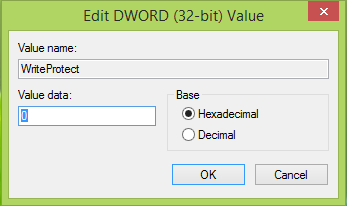
4.ในกล่องที่แสดงด้านบน ให้เปลี่ยนValue dataเป็น0จาก 1 คลิกOK ปิดRegistry Editorและตรวจสอบว่าปัญหาได้รับการแก้ไขหรือไม่ ให้ลองใช้FIX 2 ที่(FIX 2)กล่าวถึงด้านล่าง
ลบ(Remove) : สื่อเป็น(Media is Write Protected)ข้อความที่ ป้องกันการเขียน
แก้ไข2
1.เปิด พรอม ต์คำสั่งการดูแลระบบ(administrative Command Prompt)
2.พิมพ์คำสั่งเหล่านี้ทีละรายการแล้วกดEnterหลังจากแต่ละคำสั่ง:
diskpart list disk select disk # attributes disk clear readonly
(# คือหมายเลขของ ไดรฟ์ USBที่คุณได้รับข้อผิดพลาดและเสียบอยู่ ดูภาพหน้าจอด้านล่าง)
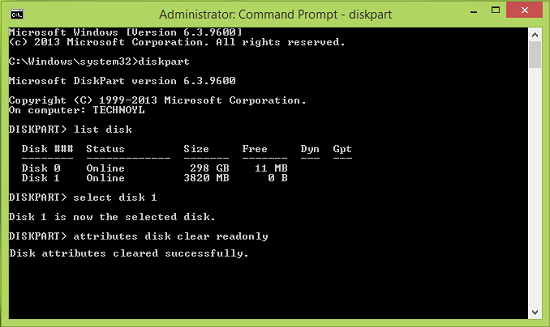
ตอนนี้คุณสามารถปิดพรอมต์คำสั่ง(Command Prompt)และเสียบ ไดรฟ์ USB อีกครั้ง และตรวจสอบว่าปัญหาได้รับการแก้ไขแล้วหรือไม่ หากดิสก์ยังคงแสดงข้อผิดพลาดเดิม อาจเป็นไปได้ว่าชุดชิปของไดรฟ์นี้เสียหาย
หากวิธีนี้ไม่ได้ผล คุณอาจต้องการดูโพสต์นี้ ซึ่งจะให้คำแนะนำเพิ่มเติมเกี่ยวกับวิธีลบการป้องกันการ(remove the Write Protection)เขียนบนดิสก์ (Disk)หากข้อมูลของคุณในไดรฟ์มีความสำคัญสูงสุด คุณอาจต้องปรึกษาผู้เชี่ยวชาญด้านการกู้คืนข้อมูล
เลือกตัวเลือกนี้หากคุณต้องการเขียนป้องกันแฟลชไดรฟ์ USB(Write protect USB flash drives)ใน Windows 11/10/8/7
Hope this helps!
Related posts
USB drive ไม่ปรากฏในพีซีนี้ แต่มองเห็นได้ใน Disk Management
VirtualBox ไม่สามารถลงทะเบียนและเปิดไฟล์ Hard Disk image
Windows Modules Installer Worker High CPU & Disk Usage ใน Windows 10
Disk structure เสียหายและอ่านไม่ได้บน Windows 10
คุณต้องฟอร์แมตดิสก์ในไดรฟ์ก่อนที่คุณจะสามารถใช้งานได้
Junk Files ใน Windows 10: สิ่งที่คุณสามารถลบได้อย่างปลอดภัย?
Benchmark, Monitor Hard Disks, USB - CrystalDiskMark, CrystalDiskInfo
มีการระบุอุปกรณ์ที่ไม่มีอยู่ - Disk error บน Windows 10
Create New, Resize, Extend Partition ใช้ Disk Management Tool
วิธีการแก้ไข Disk Write Error บน Steam ใน Windows 11/10
วิธีการสลับฮาร์ดดิสก์ไดรฟ์ใน Windows 10 กับ Hot Swap
Disk Drill สำหรับ Windows: Recover ตั้งใจลบไฟล์
Use command LINE DiskUsage.exe เพื่อสืบค้นดิสก์ space usage
Comet (Managed Disk Cleanup): ทางเลือกที่จะ Windows Disk Cleanup Tool
วิธีการกำจัดคอมพิวเตอร์เก่าอย่างปลอดภัยและปลอดภัย
Disk Cleanup ทำงานไม่ถูกต้องใน Windows 10
วิธีการตรวจสอบสิ่งที่ Hard Drive คุณมีบน windows 10
ทำไม disk fail or crash ของฉันถึงอย่างรวดเร็วและไม่มีเหตุผลที่ชัดเจน?
วิธีการดู Program and App Sizes ใน Windows 10
Windows 10 Disk Management ไม่ทำงานโหลดหรือตอบสนอง
